由于扫描仪内部的玻璃表面上的灰尘或污迹,图像中可能会出现垂直线(条纹)。
当检测到玻璃灰尘设为“开”时,扫描仪会检测扫描仪内部的玻璃表面上的任何污迹,并在计算机屏幕上显示通知。
如果显示此通知,请使用专用清洁工具包或软布清洁扫描仪内部的玻璃表面。
缺省设置为关。
启动 Epson Scan 2 Utility。
在扫描仪设置标签上进行以下设置。
将检测到玻璃灰尘设为开-低或开-高。
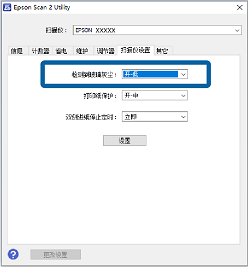
可能无法正确检测某些污迹。
如果检测功能无法正常工作,请尝试更改设置。
如果未检测到任何污迹,请选择开-高。如果误检测到污迹,请选择开-低或关。
单击设置,将设置应用于扫描仪。